Zalogowałeś się do Google Search Console i serce zabiło Ci mocniej na widok komunikatu: „Strona została wykluczona przez tag noindex”? Spokojnie, to częsty problem, który w większości przypadków można łatwo rozwiązać. Co więcej, czasami ten komunikat świadczy o tym, że wszystko działa, jak należy.
W tym artykule przeprowadzimy Cię krok po kroku przez cały proces – od zrozumienia, czym jest tajemniczy tag noindex, po jego usunięcie i ponowne zgłoszenie strony do Google. Dowiesz się, jak odzyskać widoczność w wynikach wyszukiwania i dlaczego regularne zaglądanie do GSC to podstawa zdrowego SEO.
Spis treści:
Czym jest tag noindex i dlaczego pojawia się w Google Search Console?
Zanim wpadniesz w panikę, warto zrozumieć, z czym masz do czynienia. Noindex to po prostu dyrektywa, czyli polecenie dla robotów wyszukiwarek. Umieszczając ją w kodzie strony, dajesz im jasny sygnał: „Hej, Googlebot, odwiedź tę stronę, ale proszę, nie dodawaj jej do swojego indeksu i nie pokazuj w wynikach wyszukiwania”.
Google Search Console, raportując ten status, po prostu informuje Cię, że znalazło tę dyrektywę i się do niej zastosowało. To nie błąd, a wykonanie polecenia.
Tag ten najczęściej umieszcza się w sekcji <head> strony i wygląda on tak:
<meta name="robots" content="noindex"> Czasami może on występować w parze z dyrektywą nofollow, która dodatkowo informuje roboty, by nie podążały za linkami na danej stronie. Warto znać różnice pomiędzy noindex a nofollow, aby świadomie zarządzać indeksacją.
Problem pojawia się wtedy, gdy ten tag znajdzie się na stronie, która powinna być widoczna w Google – na przykład na stronie głównej, kluczowej usłudze czy ważnym artykule blogowym. Wtedy musimy działać.
Jak znaleźć i usunąć tag noindex – instrukcja krok po kroku
Zlokalizowanie i usunięcie tagu noindex jest prostsze, niż myślisz. Najczęściej znajduje się on w jednym z trzech miejsc. Poniżej znajdziesz checklistę, która pomoże Ci przejść przez cały proces.
Checklista: Usuń noindex krok po kroku
- Sprawdź kod źródłowy strony
- Otwórz problematyczną stronę w przeglądarce.
- Kliknij prawym przyciskiem myszy i wybierz „Wyświetl źródło strony” (lub podobną opcję).
- Użyj skrótu
Ctrl+F(lubCmd+Fna Macu) i wyszukaj frazęnoindex. - Jeśli znajdziesz linię
<meta name="robots" content="noindex">, to masz winowajcę. Trzeba go usunąć (to jak to zrobić będzie zależeć już od Twojego systemu CMS).
- Sprawdź ustawienia w systemie CMS (np. WordPress)
- To najczęstsza przyczyna. Wiele wtyczek SEO (jak Yoast SEO, Rank Math, All in One SEO) pozwala na ustawienie noindex dla pojedynczych stron lub postów.
- Zaloguj się do panelu administracyjnego i przejdź do edycji strony, której dotyczy problem.
- Poszukaj sekcji „Ustawienia SEO”, „Zaawansowane” lub podobnej. Znajdziesz tam opcję w stylu „Zezwalać wyszukiwarkom na pokazywanie tej strony w wynikach wyszukiwania?”. Upewnij się, że jest ustawiona na „Tak” (lub że opcja „noindex” jest odznaczona).
- Uwaga! W WordPressie istnieje też globalne ustawienie w
Ustawienia > Czytanie, nazwane „Proś wyszukiwarki o nieindeksowanie tej witryny”. Upewnij się, że to pole jest odznaczone na produkcyjnej wersji strony!
- Sprawdź nagłówki HTTP
- Rzadziej, ale dyrektywa noindex może być wysyłana w nagłówku HTTP (jako
X-Robots-Tag: noindex). - Możesz to sprawdzić w narzędziach deweloperskich przeglądarki (klawisz F12), w zakładce „Network” (Sieć). Po odświeżeniu strony kliknij w główny dokument i sprawdź „Response Headers” (Nagłówki odpowiedzi).
- Jeśli znajdziesz tam
X-Robots-Tag: noindex, jego usunięcie będzie wymagało edycji pliku.htaccesslub konfiguracji serwera. W takim przypadku warto skonsultować się z deweloperem.
- Rzadziej, ale dyrektywa noindex może być wysyłana w nagłówku HTTP (jako
Znajomość różnych meta tagów i ich rodzajów jest kluczowa dla samodzielnego zarządzania SEO.
Jak sprawdzić, czy problem został rozwiązany?
Gdy już usunąłeś tag noindex, czas poinformować o tym Google. Najszybszym sposobem jest skorzystanie z narzędzi dostępnych w Google Search Console.
- Zaloguj się do Google Search Console.
- Wklej adres URL problematycznej strony w górny pasek wyszukiwania („Sprawdź dowolny URL”).
- Narzędzie przeanalizuje adres. Kliknij „Testuj bieżący URL”, aby sprawdzić jego aktualną wersję.
- Po chwili powinieneś zobaczyć zielony komunikat „URL jest dostępny dla Google” oraz informację „Indeksowanie dozwolone: Tak”.
- Jeśli wszystko się zgadza, kliknij „Poproś o zaindeksowanie”.
Google doda Twoją stronę do kolejki priorytetowego indeksowania. Proces ten może potrwać od kilku godzin do kilku dni, więc uzbrój się w cierpliwość. Status możesz monitorować w tym samym narzędziu.
Kiedy warto używać tagu noindex? Najlepsze praktyki
Tag noindex to potężne narzędzie, a nie tylko źródło problemów. Świadome korzystanie z niego jest elementem dobrej strategii SEO. Oto sytuacje, w których warto go używać:
- Strony w budowie: Jeśli tworzysz nowe sekcje serwisu, warto je oznaczyć jako noindex, dopóki nie będą w pełni gotowe. Pozwala to na spokojne przygotowanie treści i optymalizację, bez ryzyka, że Google zaindeksuje niedokończoną wersję. To dobra praktyka przy nieindeksowaniu nowych podstron.
- Strony z wynikami wyszukiwania wewnętrznego: Każde zapytanie w Twojej wyszukiwarce może generować nowy URL, co prowadzi do powstania tysięcy bezwartościowych stron. Warto je wykluczyć.
- Strony z podziękowaniem (Thank You Pages): Strony, na które trafia użytkownik po wypełnieniu formularza, nie mają wartości dla osób szukających czegoś w Google.
- Strony logowania, koszyka, regulaminy: Podobnie jak wyżej – to strony funkcjonalne, a nie merytoryczne.
- Archiwa tagów i dat: Jeśli nie masz strategii na ich optymalizację, strony generowane przez tagi mogą prowadzić do kanibalizacji słów kluczowych i duplikacji treści.
Najczęstsze błędy i jak ich unikać
Niewłaściwe użycie noindex może przynieść więcej szkody niż pożytku. Uważaj na te pułapki:
- Przypadkowe zablokowanie całej witryny: Zawsze dwa razy sprawdź, czy nie zaznaczyłeś globalnej opcji blokady indeksowania w swoim CMS, zwłaszcza po migracji lub wdrożeniu nowej strony.
- Blokowanie w
robots.txtinoindexjednocześnie: Jeśli zablokujesz stronę w plikurobots.txt, Googlebot nigdy jej nie odwiedzi, a co za tym idzie – nie zobaczy tagu noindex. Strona może pozostać w indeksie (jeśli była tam wcześniej) z niejasnym statusem. Pamiętaj: aby Google usunęło stronę z indeksu na podstawie tagu noindex, musi mieć możliwość jej przeskanowania. - Zapominanie o usunięciu tagu: Po zakończeniu prac deweloperskich lub redakcyjnych, zrób audyt i upewnij się, że wszystkie strony, które mają być widoczne, mają zdjęty tag noindex.
Komunikat o wykluczeniu przez noindex to tylko jeden z wielu, jakie możesz napotkać. Warto zrozumieć, co oznaczają poszczególne błędy indeksowania w GSC, aby nie martwić się na zapas.
Podsumowanie w punktach
- Tag noindex to polecenie dla Google, by nie indeksować danej strony – nie zawsze jest to błąd!
- Jeśli strona powinna być widoczna, sprawdź kod źródłowy, ustawienia CMS i nagłówki HTTP.
- Usuń tag noindex z miejsc, gdzie nie powinien się znaleźć.
- Po zmianach zgłoś stronę do ponownej indeksacji w Google Search Console.
- Noindex warto stosować świadomie – np. na stronach technicznych, archiwach czy podziękowaniach.
- Unikaj blokowania strony jednocześnie w robots.txt i przez noindex.
- Regularnie monitoruj stan indeksacji i korzystaj z raportów GSC.
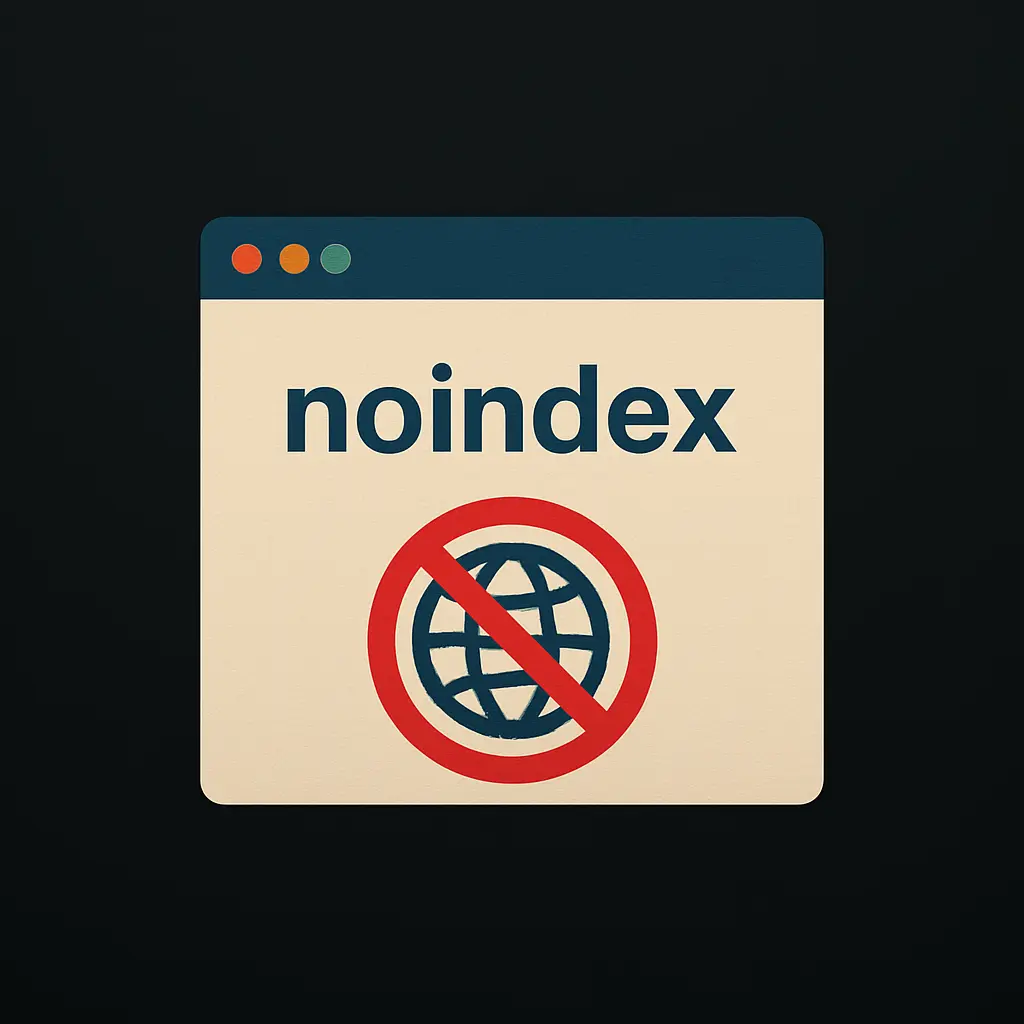
![[object Object] - Top Online](https://cdn.toponlineapp.pl/3098-yosa-profile-picture.png)
![[object Object] - Top Online](https://cdn.toponlineapp.pl/6525-Jordan.png)

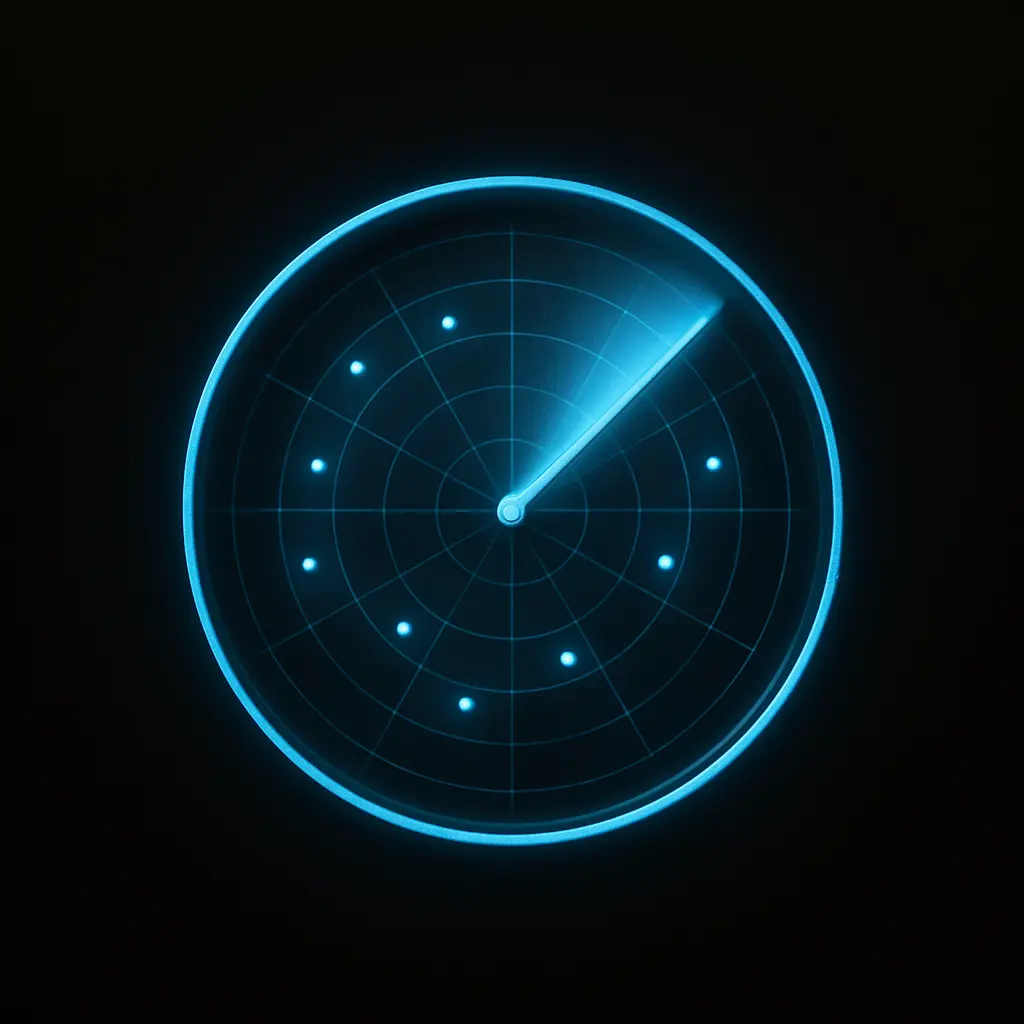
![[object Object] - Top Online](https://cdn.toponlineapp.pl/5986-maciej-bednarski.png)

